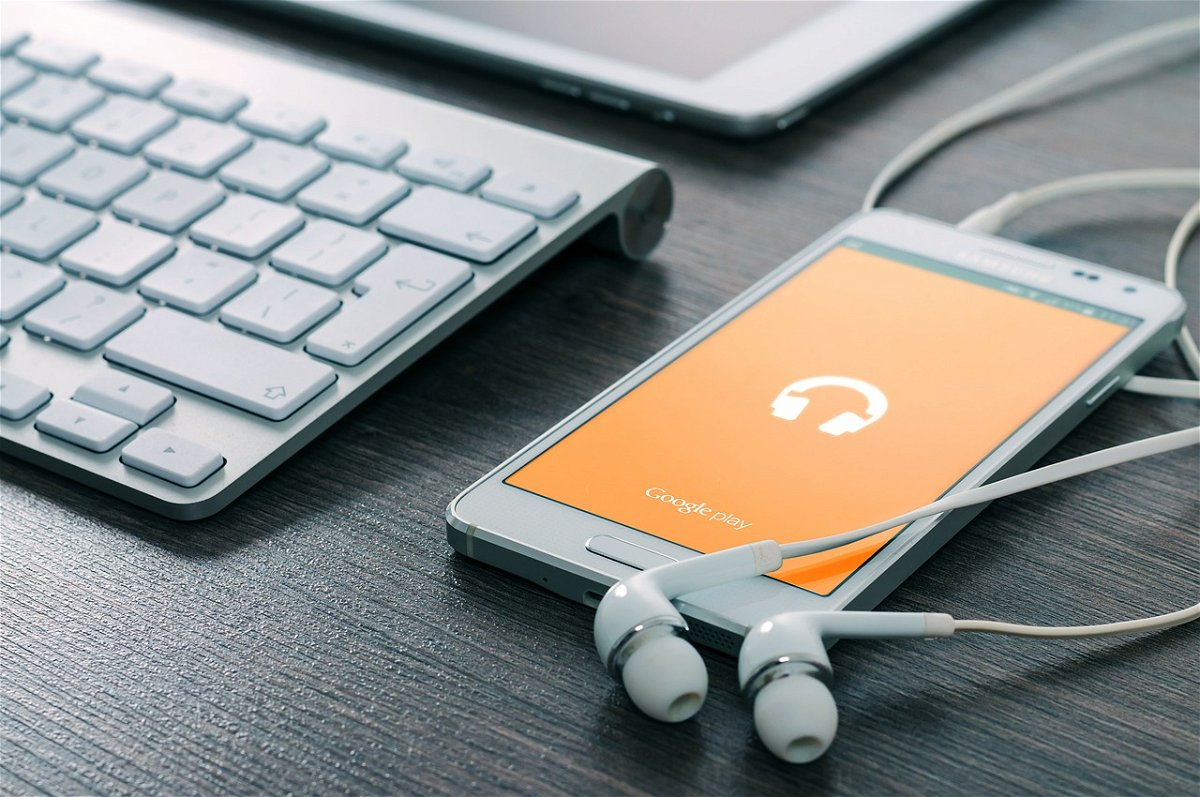Für viele Anwender hat sich die eigene Infrastruktur lange gewandelt: Wo Sie früher noch einen stationären Desktop zuhause stehen hatten, ist es heute – neben diversen anderen mobilen Geräten – oft das Notebook, das Sie zuhause dann an einen Monitor, eine Tastatur und Maus angeschlossen haben. Damit lässt es sich wie mit einem stationären System arbeiten, mit zwei Handgriffen können Sie dies dann aber abstöpseln und mitnehmen. Das Windows-Mobilitätscenter ist da eine große Hilfe.

FirmBee / Pixabay
Sie finden es, wenn Sie mit der rechten Maustaste auf das Akkusymbol in der Taskleiste klicken und dann Windows-Mobilitätscenter auswählen. Darin finden Sie dann verschiedene Regler, die Funktionen von Windows 10 direkt regeln. Damit sind Sie schneller, als würden Sie an die Stelle im System/in den Einstellungen wechseln müssten.
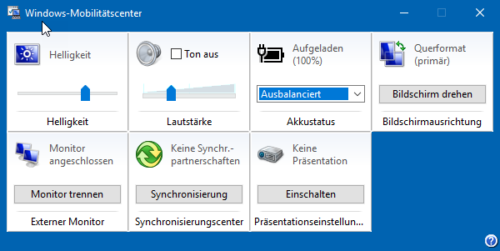
Helligkeit regelt – wenig überraschend – die Helligkeit, der Akkustatus lässt das aktuelle Energiesparprofil wechseln. Ein Klick auf die Symbole dieser beiden Funktionen führt Sie direkt in die Energieeinstellungen von Windows 10, in denen Sie dann viele weitere Einstellungen vornehmen können.
Querformat und Monitor angeschlossen lassen Sie die Ausrichtung der Darstellung und die Verwendung von internem und externen Display einstellen. Beide Symbole führen dann direkt in die Anzeige-Einstellungen von Windows 10.